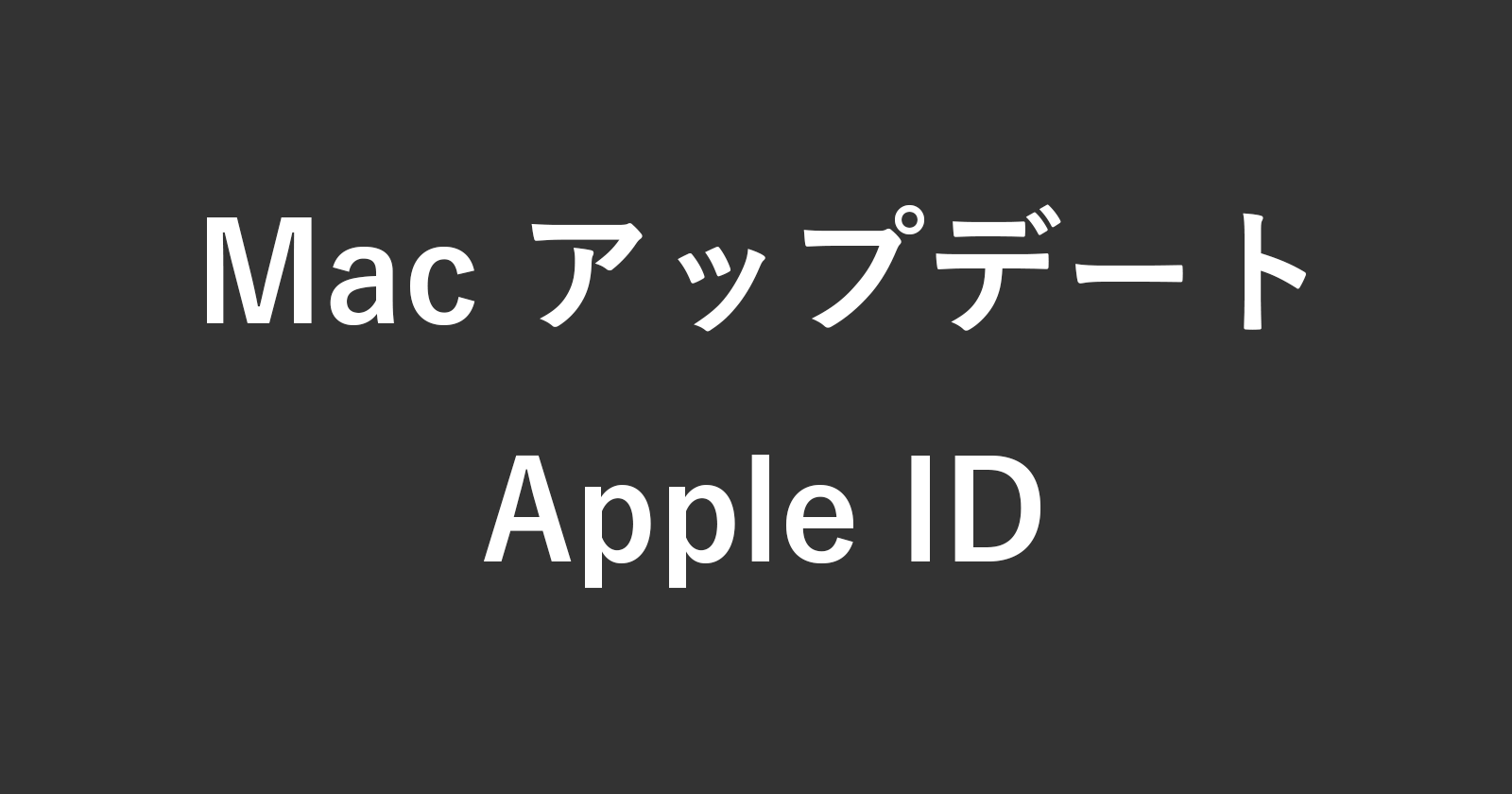目次
Mac で、Apple IDの設定をアップデートする方法を紹介します。
[Apple ID(メールアドレス)の変更] [Apple製品の新たに購入] ……など Apple ID に紐付いた設定やデバイス(MacやiPhone/iPadなど)に変更があると、 Apple ID の設定をアップデートする必要があります。
Apple ID のアップデートが完了するまで、一部のアカウントサービスは利用できません。
ということで、ここでは Mac で Apple ID の設定をアップデートする方法をみていきます。
Apple ID の設定をアップデートする方法は?
Mac の Apple ID の設定をアップデートする方法は次の手順です。
-
[システム設定] を開く
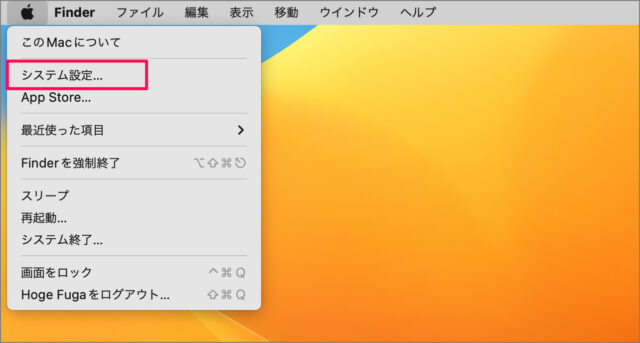
アップルメニューから [システム設定] を選択します。 -
[Apple ID 設定をアップデート] を選択する
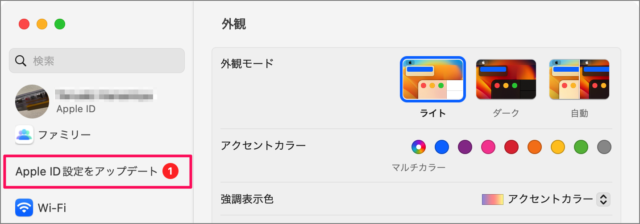
システム設定の左メニューにある [Apple ID 設定をアップデート] をクリックしましょう。 -
[続ける] をクリックする
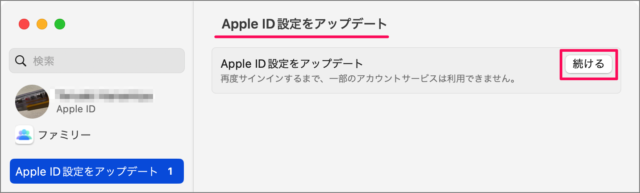
Apple ID の設定です。 [続ける] をクリックしましょう。 -
Apple ID の [パスワード] を入力する
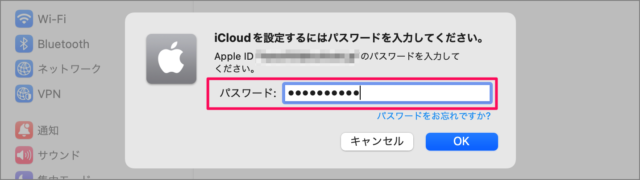
iCloud を設定するために Apple ID の [パスワード] を入力し、 [OK] をクリックしましょう。 -
Mac の [パスワード] を入力する
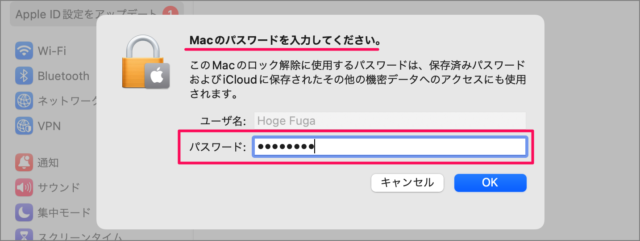
使用している Mac の [パスワード] を入力し、 [OK] をクリックします。 -
iPhone の [パスコード] を入力する
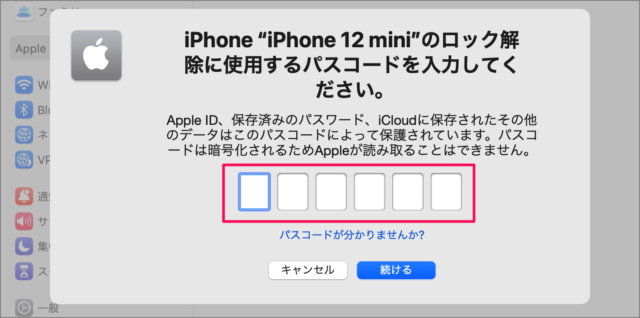
使用している iPhone の [パスコード] を入力しましょう。これで Apple ID 設定のアップデートは完了です。